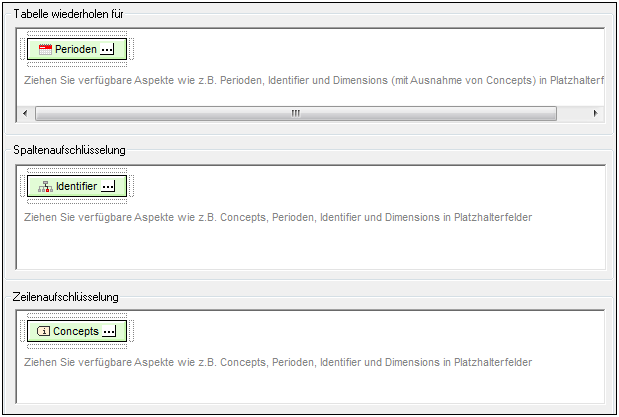XBRL-Tabellenstruktur
Wenn ein Concept aus der Schema-Struktur als XBRL-Tabelle erstellt wird, stehen seine untergeordneten Concepts, Perioden, Identifier, Units und Nicht-XDT-Segmente und -Szenarien (im FensterVerfügbar) zur Verfügung, um als Zeilen und Spalten der XBRL-Tabelle angelegt zu werden. Um einen dieser Einträge aus dem Fenster Verfügbar als Spalte oder Zeile anzulegen, ziehen Sie den Eintrag in das Fenster Spaltenaufschlüsselung bzw. Zeilenaufschlüsselung (Abbildung unten) und lassen Sie die Maustaste über einem Platzhalterfeld in diesem Fensterlos. In der Abbildung unten wurde der Eintrag Perioden als Spalten erstellt, während Concepts als Zeilen erstellt wurde. Um einen Eintrag, der in ein Platzhalterfeld der Tabellenstruktur gezogen wurde, zu löschen, wählen Sie ihn aus und drücken Sie die Entf-Taste.
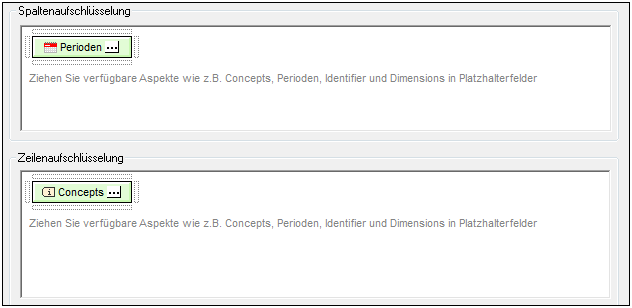
Concepts
Wenn der Eintrag "Concepts" z.B. in das Fenster "Spaltenaufschlüsselung" gezogen wird, werden die Concepts, die dem Concept untergeordnet sind, das als XBRL-Tabelle angelegt wird, als die Zeilen der Tabelle erstellt. Standardmäßig werden alle untergeordneten Concepts als Zeilen der Tabelle erstellt. Um die Auswahl für einzelne Concepts aufzuheben oder die Auswahl zu ändern, klicken Sie im Bereich "Zeilenaufschlüsselung" neben dem Eintrag "Concepts" auf das Auslassungssymbol  . Daraufhin wird das Dialogfeld "Concept-Eigenschaften" (Abbildung unten) angezeigt, in dem Sie die untergeordneten Concepts, die als Zeilen erstellt werden sollen, auswählen können. Klicken Sie anschließend auf OK.
. Daraufhin wird das Dialogfeld "Concept-Eigenschaften" (Abbildung unten) angezeigt, in dem Sie die untergeordneten Concepts, die als Zeilen erstellt werden sollen, auswählen können. Klicken Sie anschließend auf OK.
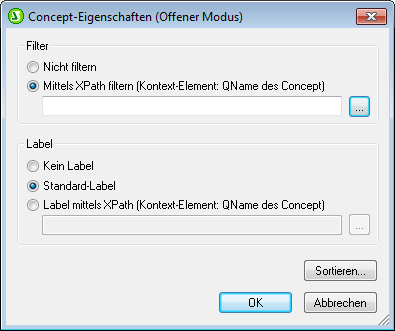
Beachten Sie bitte, dass die Anzeige der untergeordneten Concepts im Dialogfeld "Eigenschaften" hierarchisch strukturiert ist. Zeilen werden im Design eingerückt, um die Struktur darzustellen (Abbildung unten; vergleichen Sie diese mit der Struktur im Dialogfeld "Eigenschaften").
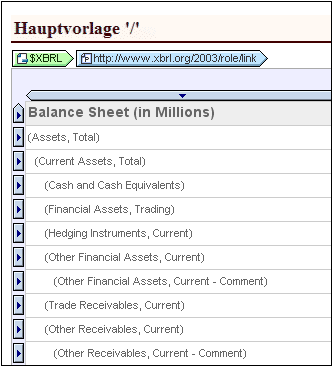
Weitere Optionen für die Anzeige von Concepts im Design stehen im Fenster Tabellenoptionen und in der Seitenleiste "Eigenschaften" in der Eigenschaftsgruppe "Tabelle" zur Verfügung.
Perioden
Es gibt drei Arten von Perioden, die für ein Concept definiert werden können: Zeitpunkte, Dauer und Unbegrenzt. Welche Perioden in der Tabelle angezeigt werden, kann Bereich "Periodentyp" des Dialogfelds "Periodeneigenschaften" festgelegt werden. Um das Dialogfeld "Periodeneigenschaften" aufzurufen, klicken Sie auf das Auslassungssymbol  im Eintrag "Periode".
im Eintrag "Periode".
Anmerkung: Sie können im Dialogfeld XBRL-Tabellenoptionen für den Bericht einen Periodenbereich definieren, der auf Perioden angewendet wird, sodass nur Perioden innerhalb dieses Bereichs verarbeitet werden.
Identifier
Wenn Sie einen Identifier-Eintrag in eine Spalte oder Zeile einfügen, erhält jeder einzelne Identifier-Wert eine Spalte bzw. Zeile. Der Inhalt von Facts mit einem bestimmtenIdentifier-Wert wird in der Spalte/Zeile für den jeweiligen Identifier-Wert aufgelistet. In der Abbildung unten sehen Sie die HTML-Ausgabe einer XBRL-Instanzdatei, in der es nur einen Identifier-Wert gibt: Nanonull Inc.
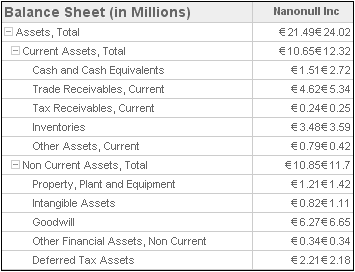
Beachten Sie, dass es sich in der Abbildung oben bei Einträgen in die Spalte Nanonull Inc um eine Verkettung zweier Werte handelt. Dies liegt daran, dass jedes Fact in der Instanzdatei (wie z.B. Assets, Total) zwei Mal vorkommt, dass jede Instanz davon für denselben Identifier (Nanonull, Inc) definiert wird, jedoch für unterschiedliche Perioden. Eine Beschreibung zur Erstellung separater Spalten für die einzelnen eindeutigen Identifier-Period-Werte finden Sie im nächsten Abschnitt, Periods and Identifiers.
Perioden und Identifier
Um separate Spalten für die eindeutigen Perioden der einzelnen Identifier zu erstellen, gehen Sie folgendermaßen vor. Ziehen Sie zuerst im XBRL-Tabellenassistenten den Identifier-Eintrag in das Fenster Spaltenaufschlüsselung. Ziehen Sie anschließend den Eintrag "Periods" in das Fenster Spaltenaufschlüsselung und zwar in das Platzhalterfeld unterhalb des Eintrags "Identifier". Daraufhin erscheint das Platzhalterfeld markiert (siehe Abbildung unten).
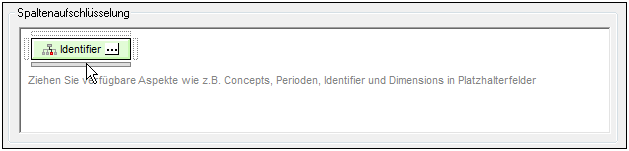
Sobald das Platzhalterfeld markiert erscheint, legen Sie den Eintrag "Perioden" darauf ab. Das Fenster Spaltenaufschlüsselung sieht dann in etwa folgendermaßen aus:
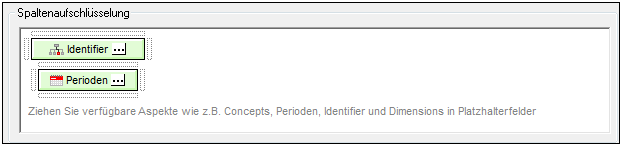
Als Ergebnis davon werden separate Spalten für die einzelnen Perioden der einzelnen Identifier erstellt. In der Abbildung unten sehen Sie eine Tabelle mit Spalten für die beiden Perioden des Nanonull, Inc Identifier.
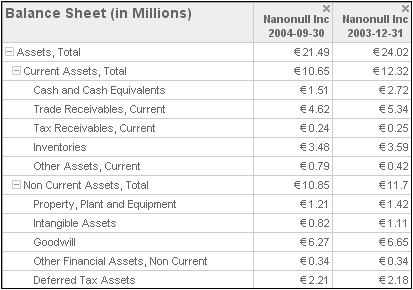
Im Fenster Spaltenaufschlüsselung können verfügbare Einträge wiederholt in die Platzhalterfelder gezogen werden. In der Abbildung unten sehen Sie, dass die Einträge "Identifier" und "Periode" in benachbarte Platzhalterfelder gezogen wurden.
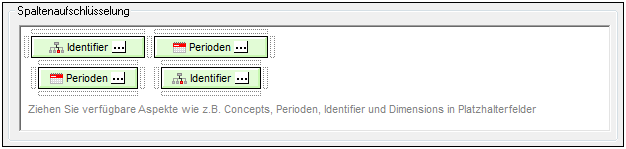
In der Ausgabe (Abbildung unten) sehen Sie nach dieser Eingabe zuerst (d.h. links) die Identifier-Perioden-Spalten, gefolgt von den Perioden-Identifier-Spalten (rechts).
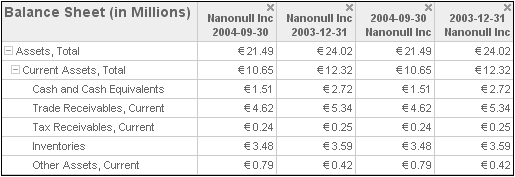
Sich wiederholende Tabellen
Mit Hilfe des XBRL-Tabellenassistenten können Sie eine Tabellengruppe erstellen, die sich nach einem bestimmten Kriterium wiederholt. So wird z.B. in der Abbildung unten eine Tabelle mit einer Struktur erstellt, in der Concepts in Zeilen und Identifier in Spalten dargestellt werden. Diese Tabellenstruktur wird für die einzelnen Perioden wiederholt (Der Eintrag "Periode" wurde in das Fenster "Tabelle wiederholen für" gezogen).